Modifier le modèle - Paramètres du projet en ligne
Ce volet offre divers paramètres pour peaufiner les projets en ligne. Les projets en ligne créés à partir du modèle de projet utiliseront ces paramètres.
Un projet en ligne passe toujours par un flux de travail de traduction et une ou deux passes de relecture. Vous ne pouvez pas changer cela ici. Ce que vous pouvez changer est le suivant:
- Que les membres de l’équipe dans divers rôles peuvent travailler en même temps
- À quel point les membres de l’équipe doivent vérifier minutieusement leur propre travail
- Que les membres de l’équipe peuvent ou non utiliser des ressources en ligne externes telles que la traduction automatique
- Que se passe-t-il lorsque les utilisateurs consultent un projet
- Ce que les membres de l’équipe peuvent ou ne peuvent pas faire dans le projet
- Comment les membres de l’équipe peuvent communiquer par chat et discussions
Vous avez besoin de la version chef de projet de memoQ pour gérer des projets en ligne.
Comment se rendre ici
- Ouvrez la Console de gestion des ressources
 .
. - À gauche, cliquez sur Modèles de projet
 .
. -
Sélectionnez le modèle que vous voulez modifier.
Mettre en place un modèle pour des projets en ligne ou des ressources: Choisissez votre memoQ TMS en haut de la Console de gestion des ressources , puis cliquez sur Sélectionner
 .
. - Sous la liste, cliquez sur Éditer.
Ouvrir l’œil: Cette action n’est pas disponible lorsque vous utilisez la variante 'locale' de la fenêtre Modifier modèle de projet. Si l’œil est fermé dans le coin supérieur droit, cliquez dessus.
À gauche, cliquez sur Paramètres du projet en ligne. Le volet Paramètres du projet en ligne apparaît.
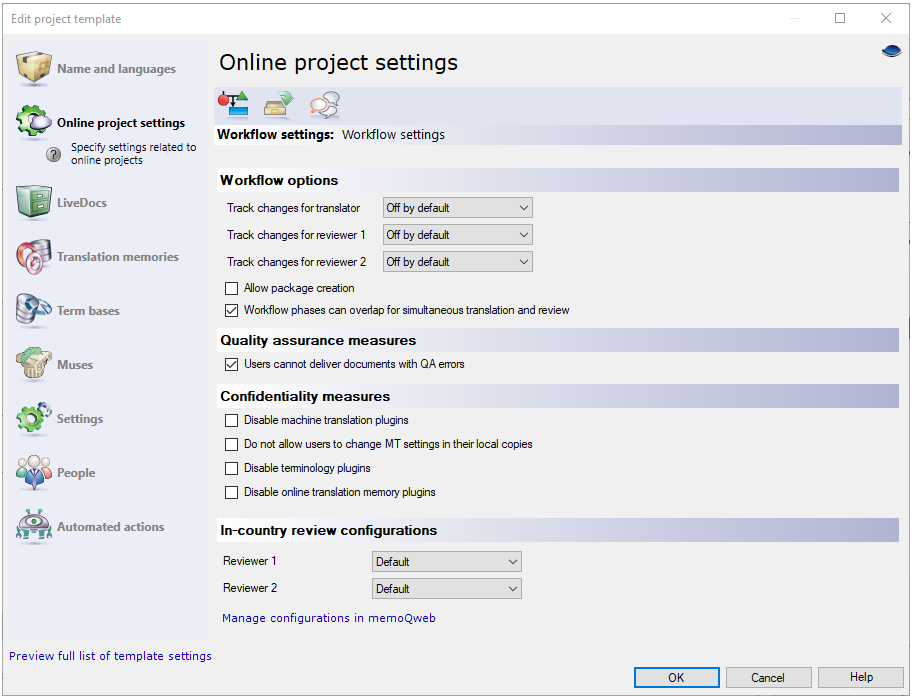
Que pouvez-vous faire?
Répondre aux questions sur le travail, afin que memoQ fournisse la meilleure assistance pour la façon dont vous devez travailler.
Pour les relecteurs, il est normal d’utiliser le suivi des modifications pendant qu’ils travaillent sur la traduction.
Pour les traducteurs, c’est moins naturel, mais s’il y a une correspondance pour la plupart des segments, cela a de la logique de suivre ce qui doit être changé.
Normalement, memoQ ne suit pas les modifications, mais les traducteurs et les relecteurs peuvent l’activer dans le projet. Vous pouvez l’activer par défaut, et vous pouvez empêcher les participants de l’activer ou de le désactiver. Vous avez besoin de l’onglet des paramètres de flux de travail.
Pour chaque rôle, vous pouvez choisir parmi quatre paramètres. Utilisez les options de suivi des modifications pour le traducteur, lesuivi des modifications pour le relecteur 1, ou les options de suivi des modifications pour le relecteur 2.
- Désactivé par défaut: Ceci est le paramètre par défaut. Le suivi des modifications est désactivé, mais le traducteur ou le relecteur peut l’activer.
- Activé par défaut: Le suivi des modifications est activé, mais le traducteur ou le relecteur peut le désactiver.
- Désactivé : Le suivi des modifications est désactivé, et le traducteur ou le relecteur ne peut pas l’activer.
- Activé: Le suivi des modifications est activé, et le traducteur ou le relecteur ne peut pas le désactiver.
Vous avez besoin de l’onglet des paramètres de flux de travail pour répondre à cela. Dans le panneau des paramètres du projet en ligne, cliquez sur la première icône .
En cochant ou en décochant les cases à cocher sous les options de flux de travail, vous pouvez répondre à cette question:
Question: Les traducteurs et les relecteurs travaillent-ils sur le même document en même temps?
-
Oui: Décochez la case Autoriser la création du package. Ou, assurez-vous qu’il est effacé. Vérifiez que les phases du flux de travail peuvent se chevaucher pour la traduction simultanée et la relecture.
La valeur par défaut est Oui: Au départ, un modèle de projet - et un projet en ligne - est configuré de cette façon. Mais il y a un prix: Chaque utilisateur doit être en ligne tout le temps pendant qu’il travaille sur le travail.
-
Non, ou ils le feraient, mais il y a des utilisateurs qui ne peuvent pas être en ligne tout le temps: Cochez la case Autoriser la création du package. Cela efface la case à cocher des phases de flux de travail qui peuvent se chevaucher pour la traduction et la révision simultanées. Si vous permettez la création de packages, les utilisateurs peuvent télécharger des packages de traduction depuis le projet en ligne. Ils sont importés sur leurs propres ordinateurs, et ils peuvent continuer à travailler sur le projet hors ligne.
Doit préparer la création du package: Permettre la création de packages dans le projet en ligne n’est pas suffisant. Chaque utilisateur doit être autorisé à utiliser des packages. Vous pouvez leur donner des droits d’accès dans leurmemoQ TMS compte.
Envoi de travail aux groupes de sous-traitance? Ne pas utiliser de packages: Assurez-vous que la case à cocher Autoriser la création du package est décochée. Sinon memoQ ne vous permettra pas d’attribuer des groupes de sous-traitance à des documents.
Vous avez besoin de l’onglet des paramètres de flux de travail pour cela. Dans le panneau des paramètres du projet en ligne, cliquez sur la première icône .
En cochant ou en décochant la case sous les mesures de contrôle qualité, vous pouvez répondre à la question suivante:
Question: Qui va passer par les avertissements d’assurance de la qualité? Le traducteur ou le relecteur?
- Traducteur: Forcer le traducteur à examiner tous les avertissements de contrôle qualité: Cochez la case Les utilisateurs ne peuvent pas livrer de documents comportant des erreurs de contrôle qualité. Ceci est le paramètre par défaut: Vous devez décocher la case si vous ne voulez pas cela. Le traducteur ne pourra pas cliquer sur Livrer avant que tous les avertissements de contrôle qualité automatiques ne soient corrigés ou rejetés.
- Relecteur: Décochez la case "Les utilisateurs ne peuvent pas livrer de documents comportant des erreurs de contrôle qualité". Le traducteur peut cliquer sur Livrer, peu importe le nombre d’Avertissements de contrôle qualité actifs dans un document. Utilisez ceci si les relecteurs de votre organisation ont la capacité de s’attaquer aux avertissements.
Vous avez besoin de l’onglet des paramètres de flux de travail pour cela. Dans le panneau des paramètres du projet en ligne, cliquez sur la première icône .
En cochant ou en décochant les cases à cocher sous les mesures de confidentialité, vous pouvez répondre à la question suivante:
Question: Le source est-elle confidentielle ou même secrète?
memoQ peut utiliser diverses ressources en ligne (traduction automatique,services de terminologie,mémoires de traduction en ligne) pour aider à traduire. Mais ensuite memoQ envoie l’intégralité des segments aux sites Web publics. Si le contenu source est confidentiel, cela peut constituer une atteinte à votre accord de non-divulgation avec votre client. Vous pouvez empêcher les traducteurs et les relecteurs d’utiliser ces services dans ce projet.
- Documents confidentiels ou secret: Cochez les cases Désactiver les plug-ins de traduction automatique,Désactiver les plug-ins de terminologie et Désactiver les plug-ins de mémoire de traduction en ligne. Au départ, memoQ permet aux utilisateurs de s’y tourner. Mais si ces cases à cocher sont sélectionnées, les copies individuelles de memoQ de vos utilisateurs ne parviendront pas à ces services. Si vous êtes préoccupé par la confidentialité, vous devriez activer ces paramètres ensemble.
Vous voudrez peut-être empêcher l’utilisation de ces services si vous souhaitez avoir le contrôle sur les ressources que les traducteurs et relecteurs utilisent. Vous pourriez en avoir besoin pour un meilleur contrôle qualité.
- Les documents ne sont pas confidentiels, mais vous ne voulez pas permettre la traduction automatique. Cochez la case Désactiver les plug-ins de traduction automatique, et laissez le reste décoché.
- Documents non confidentiels: Laissez toutes les cases à cocher décochées, à moins que vous ne souhaitiez contrôler les ressources utilisées par les traducteurs, pour des raisons de qualité.
Vous pouvez ajouter des configurations ICR à un modèle de projet en ligne depuis l’application de bureau. Pour ce faire, vous pouvez utiliser un modèle nouvellement créé, un modèle cloné ou modifier un modèle déjà existant. Pour ce faire:
-
Dans l’application de bureau, cliquez sur l’icône de la Console de gestion des ressources
 .
. -
Dans la liste des ressources, cliquez sur les modèles de projet
 .
. -
Dans la liste, sélectionnez un modèle de projet en ligne (celui qui a une adresse de serveur dans le champ Chemin/URL ) et cliquez sur Modifier.
-
Ensuite, à gauche, cliquez sur la section Paramètres du projet en ligne.
-
Au bas de l’onglet des paramètres du flux de travail
vous pouvez voir deux menus déroulants, pour le relecteur 1 et le relecteur 2.
-
Choisissez une configuration ICR parmi les options disponibles. Pour un nouveau modèle, memoQ affiche la configuration par défaut dans les deux listes déroulantes.
Si vous ne pouvez pas trouver une configuration pour un rôle, choisissez Par défaut. Il est possible que le modèle ait été importé d’un autre memoQ TMS et contienne une configuration ICR qui n’existait que dans ce memoQ TMS.
-
Pour créer de nouvelles ou modifier des configurations existantes dans memoQweb : Cliquez sur Gérer les configurations dans memoQweb. Vous serez automatiquement connecté à la page de configurations ICR.
-
Pour confirmer: Cliquez sur OK.
-
Pour revenir à la Console de gestion des ressources sans modification: Cliquez sur Annuler.
Lorsqu’un traducteur ou un relecteur consulte un projet, memoQ télécharge les documents dont ils ont besoin pour travailler. Selon les paramètres, les mémoires de traduction et les bases terminologiques sont également téléchargées.
Vous avez besoin de l’onglet Options de récupération pour cela. Dans le panneau des paramètres du projet en ligne, cliquez sur la deuxième icône en haut ![]() .
.
Options de récupération
Si le réseau peut être lent entre le traducteur et votre serveur, cochez la case Créer des copies hors ligne des MT et BT à la caisse. Lorsque le traducteur consulte le projet, memoQ télécharge les mémoires de traduction et les bases terminologiques. La récupération prendra plus de temps, et les utilisateurs auront besoin de plus d’espace disque sur leurs ordinateurs - mais memoQ offrira des suggestions plus rapidement. Normalement, memoQ ne télécharge pas les mémoires de traduction et les bases terminologiques.
Les bases LiveDocs ne sont jamais téléchargées.
Si vous ne voulez pas que les traducteurs ou les relecteurs créent des copies locales du projet sur leurs propres machines, décochez la case Autoriser les utilisateurs à récupérer une copie du projet.
Options du document
Ces options permettent normalement à chaque utilisateur de rejoindre et de diviser des segments; d’exporter la traduction terminée ou inachevée; et de voir l’aperçu de chaque document qu’ils ont téléchargé. La plupart du temps, il n’y a aucune raison de désactiver l’un ou l’autre. Voici quelques exceptions:
- S’il est important que les segments source restent les mêmes dans toutes les langues cibles : Décochez la case Autoriser les utilisateurs à fusionner et diviser des segments. Cela peut être utile dans des projets comportant plusieurs langues cibles.
- Si les documents sont si confidentiels que vous souhaitez empêcher les utilisateurs de les exporter sur leurs ordinateurs : Effacez les cases à cocher Autoriser l’exportation du document traduit et Autoriser l’exportation bilingue à partir de la copie locale. Dans ce cas, vous devez exporter tous les documents de la fenêtre du projet en ligne memoQ.
- Si vous devez minimiser la charge réseau lors de la récupération des projets: Décochez la case Utiliser les données nécessaires pour l’aperçu dans une copie locale. Les traducteurs ne pourront pas voir l’aperçu prédéfini des documents qu’ils traduisent.
Si le projet fonctionne avec des paquets, vous devez cliquer sur l’onglet des options de paiement![]() .
.
Lorsque un projet fonctionne avec des packages, les utilisateurs peuvent soit récupérer le projet, soit télécharger un package qui est importé sur leurs ordinateurs comme un package de traduction.
Ces options ne s’affichent que si vous avez coché la case Autoriser la création du package
Pour chaque type de ressource, vous pouvez choisir parmi les mêmes options:
-
Inclure la ressource filtrée pour le projet: Les utilisateurs peuvent télécharger une MT et une BT de taille minimale qui contiennent uniquement les entrées utiles pour traduire les documents du projet. Mais ces MT et BT n’incluent pas les entrées qui sont enregistrées dans les MT et BT 'en direct' pendant le projet. Et beaucoup d’entrées seront manquantes dans les MT qui pourraient être utilisées pour la concordance. Mais l’utilisateur aura accès aux MT et BT non filtrés sur le réseau. C’est le choix par défaut pour les TMS et BT. Vous ne pouvez pas choisir cette option pour les bases LiveDocs.
-
Inclure toute la ressource: Tous les MT, BT ou bases LiveDocs du projet sont téléchargés avec le package de traduction. Cela peut représenter une quantité considérable de données, prenant beaucoup de temps à télécharger et occupant beaucoup d’espace disque. Choisissez cela seulement si la connexion réseau entre les utilisateurs et le memoQ TMS est si mauvaise que sinon ils ne pourraient pas recevoir des suggestions. C’est le choix par défaut pour les bases LiveDocs.
-
Lier une ressource en ligne: Il n’y aura pas de ressources du type donné dans le package lui-même. Mais lorsque vous importez le projet, memoQ se connectera aux mémoires de traduction en ligne, aux bases terminologiques et aux bases LiveDocs. Les traducteurs doivent être en ligne pour recevoir les résultats. Mais ce package sera le plus rapide à télécharger et occupera le moins d’espace disque. C’est le choix par défaut pour les Qterm BT.
Lorsqu’il y a un changement dans un projet en ligne, memoQ TMS envoie des courriels aux traducteurs, relecteurs et chefs de projet.
- Un traducteur reçoit un courriel lorsqu’on lui attribue un projet ou un document, ou lorsque l’échéance approche.
- Un relecteur reçoit un courriel lorsqu’elle doit lire le travail d’un traducteur, et le traducteur a terminé son travail.
- Un chef de projet reçoit un courriel lorsqu’un traducteur ou un relecteur accepte un projet, ou lorsqu’ils terminent leur travail - ou lorsqu’il y a un risque: par exemple, lorsqu’un traducteur manque une échéance.
Les chefs de projet peuvent recevoir des courriels à propos de tout.
memoQ TMS envoie des courriels lorsque le projet en ligne est en cours.
Pour commencer à envoyer des notifications, lancez le projet. Vous ne pouvez pas lancer un projet à partir du modèle. Pour lancer un projet, ouvrez-le dans la fenêtre du projet en ligne memoQ et cliquez sur le bouton lancer.
Normalement, memoQ TMS envoie les courriels à toutes les personnes touchées par la modification.
D’abord, sélectionnez les événements lorsque memoQ TMS devrait envoyer des courriels. Il y a six catégories sous les notifications par courriel. Cliquez sur une catégorie pour voir quels événements leur appartiennent:
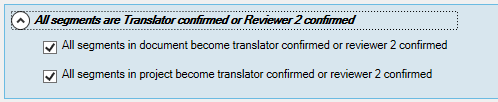
Ou :
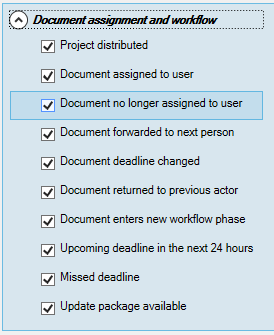
Normalement, memoQ TMS envoie des courriels à propos de chaque modification. Si vous ne voulez pas envoyer d’e-mails au sujet d’un événement, décochez sa case.
Deuxièmement, décidez si les chefs de projet devraient être informés de tout.
- Pour notifier les chefs de projet de chaque événement: Vérifiez la case sur CC pour conserver les chefs de projet.
Voir ce qui est envoyé: Vous pouvez examiner et modifier le contenu des courriels. Cela est spécifique au serveur, pas au projet. Regarder les modèles de courriel: Ouvrez l’Administrateur de serveur, et choisissez la Configuration et la journalisation. Cliquez sur l’onglet des modèles de courriel. Choisissez un événement dans la table. À côté, cliquez sur Tester pour vous envoyer un exemple de courriel. (Tapez votre adresse e-mail dans la case Destinataire d’abord.) Modifier le texte: Cliquez sur Modifier.
Lorsque vous avez terminé
Mettre en place d’autres options: Cliquez sur une autre catégorie dans la fenêtre de modèle de projet.
Ajouter des personnes au projet: Cliquez sur Personnes, et commencez à ajouter des utilisateurs au modèle de projet.
Pour enregistrer le modèle de projet: Cliquez sur OK.
Pour revenir à la Console de gestion des ressources, et ne pas changer le modèle de projet: Cliquez sur Annuler.